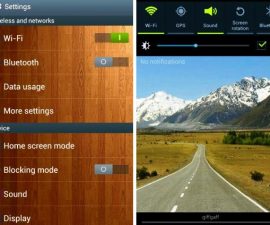Акции на Android на уредите HTC
Комуналната програма за ажурирање на Rom за HTC е нивна еквивалентна на Sony Flashtool или Odin во Samsung. Тие им овозможуваат на уредите HTC да инсталираат ажурирања.
Уредите HTC добиваат ажурирања преку воздухот во различни региони во различно време. Исто така, можете да трепкате такво ажурирање рачно со RUU.
Постојат специфични RUU апликации за специфични HTC уреди, па ако сакате да го ажурирате вашиот уред или да инсталирате акционерски Android на неа, треба да ја преземете алатката RUU која е за вашиот модел на уред.
Во овој пост, ќе ви покажеме како можете да добиете RUU и да го користите за ажурирање или инсталирање на акции на Android на уред со HTC. Пред да го сториме тоа, дозволете ни накратко да ги намалиме употребите на RUU.
-
Може да го добиете вашиот телефон од bootloop
Ако нешто тргне наопаку со вашиот телефон HTC, на пример, ако се прекине при добивање на ОТА, тоа може да се заглави во подигање. Ова значи дека ќе се рестартира одново и одново, но нема да се вклучи во почетниот екран.
Ако сте заглавени во bootloop, постојат само два начина да го решите ова. Или трепкате резервна копија од nandroid доколку ја имате, или користите RUU за да трепкате акционерски софтвер Андроид.
-
Ако не можете да го ажурирате вашиот телефон со OTA
Ако не можете да го ажурирате вашиот телефон преку OTA или ако не сте го добиле OTA, секогаш можете да го ажурирате вашиот телефон рачно со RUU.
Подгответе го телефонот:
- HTC уредите се единствените кои можат да го користат RUU. Обидот да се добие оваа алатка на друг уред може да предизвика проблеми на тој уред.
- Постојат специфични верзии на RUU за специфични HTC телефони и исто така и за регионите на кои припаѓаат. Бидете сигурни дека го имате вистинскиот на вашиот телефон. RUU можете да најдете на Интернет.
- Имајте добро наполнета батерија, околу најмалку 30 проценти или повеќе.
- Имајте резервни копии од сите важни контакти, пораки и логови за повици.
- Овозможете УСБ режим за дебагирање во телефонот со одење во Поставки> Опции за програмери> УСБ дебагирање> Провери
- Имајте OEM кабел на рака за да направите врска помеѓу вашиот телефон и компјутерот.
- Ако имате активни програми за антивирус или заштитен ѕид на вашиот компјутер, прво исклучете ги.
- Ако сте вкоренети, користете Титаниум резервна копија на вашите апликации и податоци за апликациите.
- Ако имате сопствено обновување, користете го за да направите резервна копија на вашиот систем.
Забелешка: Методите потребни за трепкање на прилагодени обновувања, ромови и за вкоренување на вашиот телефон може да резултираат во тулирање на вашиот уред. Искоренувањето на вашиот уред исто така ќе ја поништи гаранцијата и тој повеќе нема да ги исполнува условите за бесплатни услуги на производите од производителите или давателите на гаранции. Бидете одговорни и имајте ги на ум пред да одлучите да продолжите по ваша лична одговорност. Во случај да се случи незгода, ние или производителите на уреди никогаш не треба да сносиме одговорност.
Смена на проблеми: Телефон во бутлоп
- Прво, рестартирајте го вашиот уред во подигнувачот со исклучување и потоа вратете го со притискање и држење на копчињата за јачина на звук и копчињата за напојување.
- По рестартирање на уредот во подигнувачот, мора да го следите упатството за користење на RUU.
Користење на RUU:
- Преземете датотека RUU.exe на вашиот компјутер. Двоен клик за да го отворите.
- По полагањето на првичните инструкции, инсталирајте го за да го добиете панелот RUU.
- Поврзете го вашиот телефон и вашиот компјутер. Потврдете ги инструкциите за инсталација што се појавуваат на екранот, а потоа кликнете на следниот.
- RUU треба да почне проверка на информациите за вашиот телефон сега.
- Кога RUU има потврдено сè, тоа ќе ве информира за тоа која тековна верзија на Android работи на вашиот уред и која верзија може да ја ажурирате.
- Кликнете на следниот. Без оглед на инструкциите на екранот, следете ги.
- Инсталирањето ќе трае околу 10 минути. Откако ќе се направи, исклучете го телефонот од компјутерот.
- Рестартирајте го вашиот телефон.
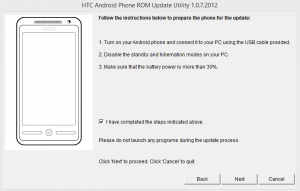
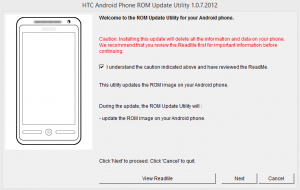
Дали сте користеле RUU да го ажурирате вашиот уред со HTC?
Споделете го вашето искуство во полето за коментари подолу.
JR
[embedyt] https://www.youtube.com/watch?v=1ACU3RGm9YI[/embedyt]